اگر در خصوص نرم افزار واتساپ و نحوه برقراری تماس تصویری در آن سوالی داشتید
اگر در خصوص نرم افزار واتساپ و نحوه برقراری تماس تصویری در آن سوالی داشتید
واتساپ نیز در رده ی محبوب ترین و پر طرفدارترین پیام رسان ها قرار دارد که روزانه میلیون ها کاربر برای بر قراری تماس صوتی و یا ارسال پیام از این پیام رسان استفاده می کنند. اما یکی از اصلی ترین و پرطرفدارترین ویژگی این پیام رسان قابلیت تماس تصویری واتساپ است که ممکن است بسیاری از کاربران با آن آشنایی کامل نداشته باشند. در مقاله امروز هیواتک به آموزش تماس تصویری واتساپ می پردازیم. همچنین می توانید با مراجعه به مقالات تماس تصویری تلگرام ، تماس تصویری اینستاگرام ، تماس تصویری ایمو ، تماس تصویری دیگر اپلیکیشن ها را نیز تجربه کنید.
نحوه برقراری تماس تصویری واتساپ
برای برقراری تماس تصویری واتساپ نیاز است ابتدا آخرین نسخه این برنامه را دانلود کنید. برای برقراری تماس تصویری در واتساپ باید اجازه ی دسترسی به لیست مخاطبین و دوربین را صادر کنید که این حد از اجازه ی دسترسی برای برقراری تماس تصویری معقول است. در صورتی که بعد از نصب برنامه ای از شما اجازه ی دسترسی به محتویات گوشی خواشته شد می توانید با مراجعه به مقاله " حذف دسترسی برنامه های اندروید " اجازه دسترسی های نا معقول را صادر نکنید.
1- آخرین نسخه برنامه واتساپ را دانلود و آن را اجرا کنید.
2- وارد لیست مخاطبین واتساپ شوید.
3- مخاطبی که قصد برقراری تماس تصویری با آن را دارید انتخاب کنید.
4- در بالای صفحه چت با طرف مقابل روی آیکون دوربین که در تصویر زیر مشخص شده است تپ کنید تا برقراری تماس تصویری انجام شود.
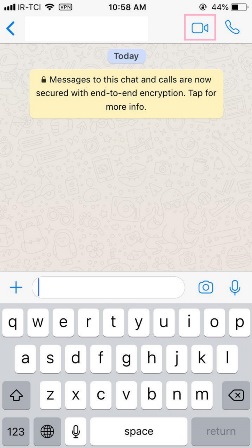
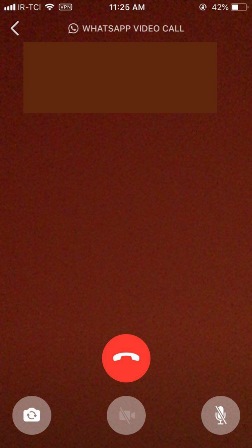
ذخیره تماس تصویری واتساپ چگونه است
همانطور که پیش تر در مقاله " بکاپ گیری واتساپ " نیز گفتیم می توانید از مکالمات خود در واتساپ بکاپ تهیه کنید. اما خود پیام رسان واتساپ بخشی با عنوان ذخیره تماس تصویری را در این اپلیکیشن قرار نداده است. ولی اگر از گوشی آیفون استفاده می کنید می توانید با فعال کردن گزینه Screen Recording از مکالمه تصویری خود فیلم بگیرید و آن را ذخیره کنید.
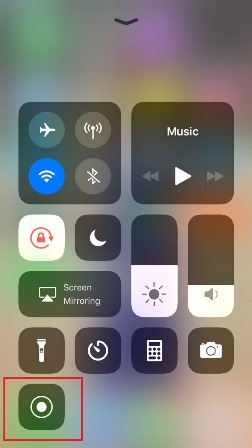
تنظیمات تماس تصویری واتساپ
تنظیمات تماس تصویری واتساپ مربوط به زمان بعد از برقراری تماس تصویری است بدین صورت که بعد از برقراری تماس با استفاده از آیکون های زیر که می توانید حدس بزنید هر یک مربوط به چه کاری است از آنها برای تنظیمات واتساپ استفاده کنید. به طور مثال دایره قرمز رنگ برای قطع تماس است. از سمت راست اولین گزینه برای حذف صدای مکالمه است که شخص مقابل فقط تصویر شما را ببیند و با گزینه سمت چپ می توانید دوربین گوشی را به حالت سلفی و بالعکس تغییر دهید.
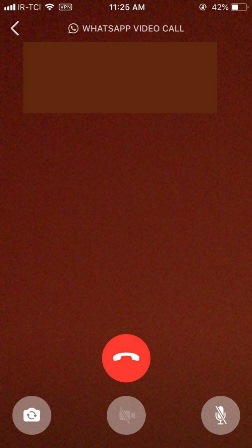
اگر در خصوص نرم افزار واتساپ و نحوه برقراری تماس تصویری در آن سوالی داشتید
اگر در خصوص نرم افزار واتساپ و نحوه برقراری تماس تصویری در آن سوالی داشتید



